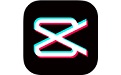剪映如何压缩视频文件大小 剪映电脑版压缩视频大小的方法
- 更新日期:2023-04-02 15:57:06
- 来源:互联网
剪映如何压缩视频文件大小,编辑完成视频后,按下Ctrl+E键,点击“分辨率”,适当选择一个较低的清晰度,点击“码率”处的下拉箭头选择“推荐”或者“更低”,设置好想要的视频名称,保存位置。下面小编给大家带来了剪映电脑版压缩视频大小的方法。
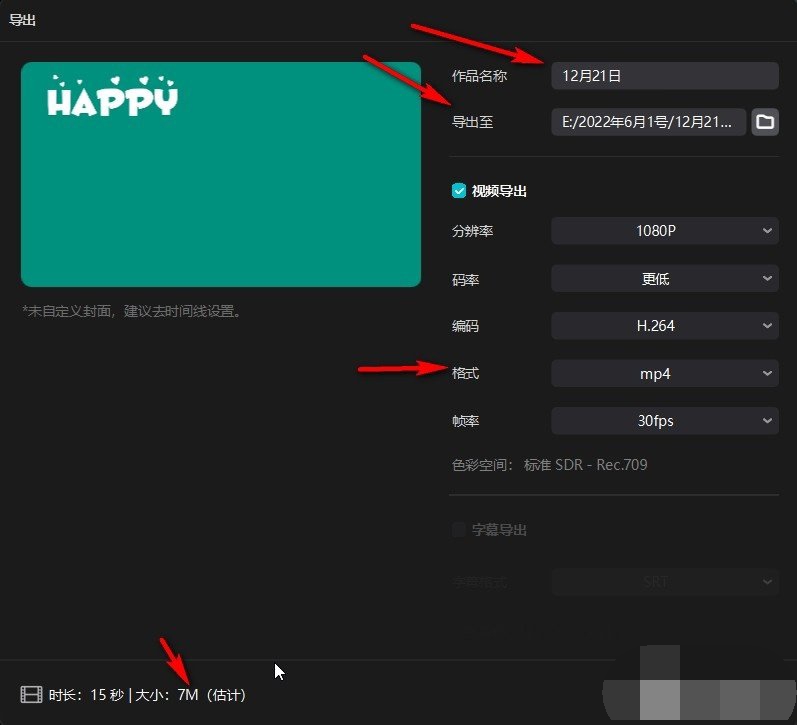
剪映电脑版压缩视频大小的方法
第一步:在剪映专业版中编辑完成视频后,按下Ctrl+E键,或者再界面右上角点击“导出”按钮;
第二步:打开导出窗口后,可以看到当前视频的预估大小是78M;
第三步:我们点击“分辨率”处的下拉箭头适当选择一个较低的清晰度,比如我们可以选择比较常见的1080P,接着就可以看到视频的预估大小变成30M了;
第四步:点击“码率”处的下拉箭头选择“推荐”或者“更低”,可以看到视频的预估大小变成7M了;
第五步:设置好想要的视频名称,保存位置,其他导出参数对视频大小没有影响,可以按照小编截图中的进行设置,然后点击“导出”按钮就可以了。